

作者: Gina Barrow, 最新更新: 2022年1月4日
这可能看起来很有趣,但它实际上发生在某些 iPhone 上。 许多用户报告说他们的设备是 充电时卡住 或需要永远充电和开机。 通常,此问题与正在使用的 USB 电缆有关。
有时,我们最终没有使用包装盒中的原装 USB 数据线。 我们几乎不知道这个配件在为 iPhone 充电和连接电脑方面发挥着重要作用。 但是,这个问题也可能是更技术性的。
在我们得出电缆是主要问题的结论之前,应该进行正确的诊断。 查看我们必须解决的 7 个解决方案 iPhone 这是 需要永远充电和打开. 第 1 部分。修复 iPhone 需要永远充电和打开的 7 解决方案部分2。 概要
调查这个问题,您的 iPhone 需要很长时间才能充电和开机有两个主要原因。 这可能是硬件或软件问题。
iPhone 的硬件组件包括充电器或 USB 数据线、充电端口和电池。 iPhone 的电池是 锂离子技术 这是先进技术和精细工程的结合。 这些部件的任何问题都会给设备和设备使用带来严重的不便。
软件问题可能是潜伏在系统内部的软件错误。 也可以考虑使用过时的 iOS 版本。
幸运的是,您不必永远等待来解决这个问题,这里有 7 个解决方案:
在我们进行高级故障排除之前,让我们先来看看基本部分。 首先,您必须检查 iPhone 的物理部件是否运行正常。
iOS 设备无缝工作的理想温度是 62° 到 72° F 或 16° 到 22° C。这被认为是完美的舒适区。 如果您的 iPhone 暴露在极端高温或高温(95° F 或 35° C)下,电池容量甚至电池寿命可能会出现一些问题。
充电时请留意您的 iPhone。 如果变热,请取出外壳。 外壳也会产生热量并进一步延迟充电。
推荐使用的 USB 电缆是包装盒中随附的那根。 然而,大多数时候,USB 数据线也是第一个丢失的配件。 要确定问题是否出在这条线上,请尝试使用不同的 USB 电缆并检查充电是否有任何进展。
最后,您也必须热衷于充电端口。 有时,一粒灰尘或碎屑可能会进入并阻止您的手机更快地充电。 如果有可用的,请使用 q-tip 轻轻清洁端口。
另外,如果您使用它进行充电,请查看计算机的 USB 端口。 如果可能,请移除连接到计算机的其他 USB 电缆以测试问题。 当您的 iPhone 需要很长时间才能充电和开机时,硬件问题是一件需要检查的重要事情。
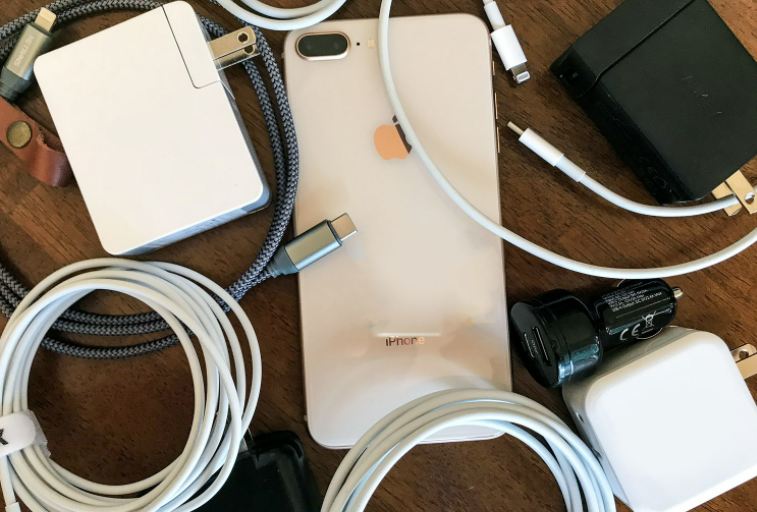
为您的手机充电的最推荐状态是将其关闭。 通过这样做,您的手机将不会受到任何干扰和干扰,而只会专注于充电。
但是,如果在您插入充电器之前设备已经空了,请等待几分钟或返回解决方案 1。
如果您不喜欢在充电过程中关闭 iPhone,您也可以将其置于飞行模式。 这样,您的手机将无法使用更多电量连接到蜂窝网络。
您可以通过从控制中心向上滑动并点击飞行模式栏来打开飞行模式。 另一种方法是转到“设置”,然后稍微滚动一下并将飞行模式栏切换为关闭。
保持电池电量最大化的另一种方法是删除旧的和有故障的应用程序。 通常,问题会在安装损坏或有故障的应用程序后出现。 如果是这种情况,请立即删除它们。
删除这些被破坏的应用程序的最简单方法是在主屏幕上点击并按住应用程序图标。 点击 X 图标并确认删除操作。 有问题的应用程序是导致 iPhone 需要永远充电和开机的常见原因之一。
您在 iPhone 上收到的每个 iOS 更新也包括省电升级。 通常,Apple 会添加先进的节能升级,以便每个 iOS 用户都可以更好、更长时间地使用 iPhone。
要检查是否有更新:
或者,您也可以通过 iTunes 更新您的 iPhone。 只需将 iPhone 连接到计算机。
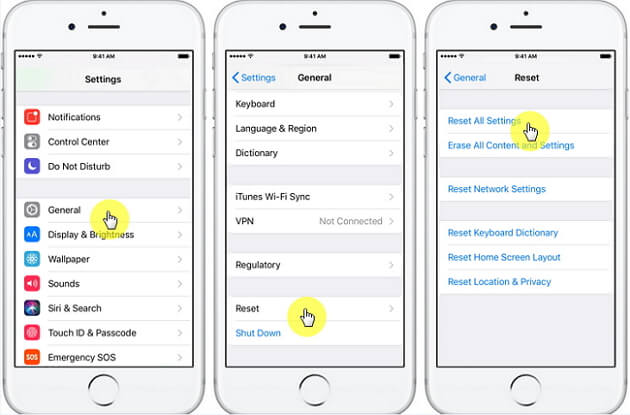
如果没有可用更新,您还可以考虑重置 iPhone 的整个设置。 重置所有设置不会删除您的手机数据,但是,您可能需要重新登录 Wi-Fi,因为重置后密码将被删除。
重置所有设置:
如果上述解决方案失败,您可以做的最后一件事是修复您的 iPhone 这是 需要永远充电和打开 是使用 FoneDog iOS系统恢复. 该软件可在最快的时间内将您的 iPhone 修复到正常状态。
iOS系统恢复
修复各种iOS系统问题,如恢复模式,DFU模式,启动时的白屏循环等。
通过白色Apple徽标,黑屏,蓝屏,红屏将您的iOS设备恢复正常。
只修复你的iOS正常,完全没有数据丢失。
修复iTunes错误3600,错误9,错误14和各种iPhone错误代码
取消冻结您的iPhone,iPad和iPod touch。
免费下载
免费下载

FoneDog iOS 系统恢复可以修复 50 多个 iOS 问题,包括更新问题、无法开机、卡在 Apple 标志上、重启循环、iTunes 错误代码等等。
通过安装此软件,如果需要维修,您的 iPhone 将被扫描和诊断。 在下面了解它是如何工作的:
在您的计算机上,首先下载并安装 FoneDog iOS 系统恢复。 然后启动该程序并通过 USB 电缆连接您的 iPhone。
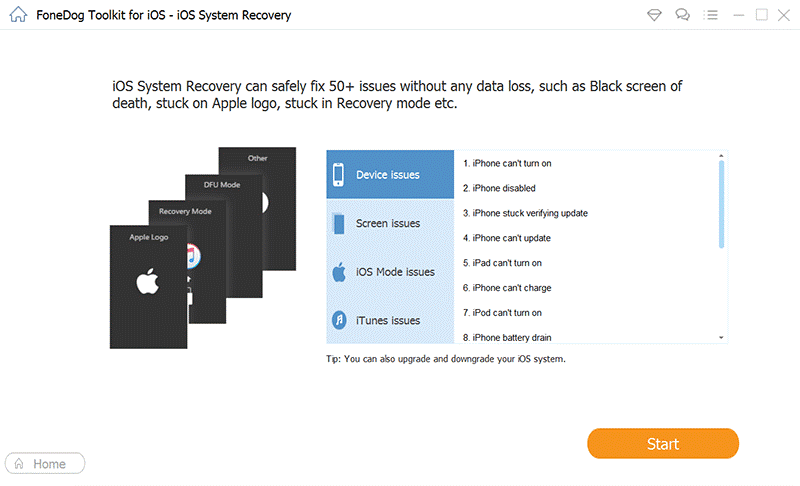
接下来是从下拉列表中选择您遇到的问题,或者您可以转到并单击开始扫描,以便 FoneDog iOS 系统恢复将评估您的设备。
如果您的 iPhone 需要维修,FoneDog iOS 系统恢复会要求您从可用选项列表中选择最兼容的固件。 单击下载按钮并同意软件的条款和条件以完全提取固件。
提取固件后,FoneDog iOS 系统恢复将修复 iPhone。 此过程可能需要一段时间,具体取决于您遇到的问题。

如果问题得到解决,您的 iPhone 将正常重启,并会通知您何时将设备从计算机中移除。
那么就是这样! FoneDog iOS 系统恢复只是修复了需要永远充电和打开的 iPhone。
你有它,我们终于解决了你的问题 iPhone 那就是永远需要充电和开机. 使用我们收集的 7 种解决方案,您的设备将很快充满电。
当然,如果您不想承担整个故障排除的麻烦,您可以使用 FoneDog iOS系统恢复 立即诊断您的设备是否需要维修。 它有一个全面的扫描系统,可以确定是否应该在您的设备上下载和提取新固件。
您的 iPhone 是否也遇到过充电问题? 你采取了哪些措施来解决它?
发表评论
评论
热门文章
/
有趣乏味
/
简单困难
谢谢! 这是您的选择:
Excellent
评分: 4.7 / 5 (基于 82 评级)